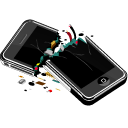 Forrige uke fortalte vi deg hvordan du kan forlenge batterilevetiden på din iPhone.
Forrige uke fortalte vi deg hvordan du kan forlenge batterilevetiden på din iPhone.
Denne uken presentere vi noen nyttige snarveier og løsninger som kan gjøre din hverdag med en iPhone enda enklere.
Kom raskt til toppen
I nesten alle applikasjoner, som for eksempel Safari, E-post eller Meldinger, vil det å trykke hvor som helst på statuslinjen øverst på skjermen føre deg direkte til toppen av den siden. Dette er veldig nyttig i Safari, der URL-feltet ligger øverst, eller i Meldinger om du vil ringe den personen du tekster med.
Kontroller iPoden fra hvor som helst
Uansett hva du gjør mens du hører på musikk på iPhonen (da snakker vi om iPod), enten du bruker Safari eller noen av de nedlastbare applikasjonene, vil det å dobbeltklikke på hjem-Knappen gi deg en rask meny hvor du kan kontrollere musikken din, uten å forlate det du driver med. Dette gjelder også om du befinner deg på ”Lock-Screen”.
Stop telefonens ringelyd
Om telefonen ringer på et upassende tidspunkt, vil det å trykke på en av volum-knappene stoppe telefonen fra å ringe og dermed gjøre den stille. Den som ringer vil allikevel oppleve at det forsetter å ringe. Om du ønsker at den som ringer vil bli sendt direkte til mobilsvar kan du dobbeltklikke på sove/vekke knappen. Du kan også dobbeltklikke på knappen på telefonens headset for å gjøre det samme.
Trykk for å bevege deg til siden
Når en beveger seg frem og tilbake mellom sidene på iPhonen pleier man vanligvis å dra frem og tilbake. Men du kan også trykke deg til siden ved å trykke ved siden av sideindikatorene (de dottene nederst på siden som indikerer hvilken side du er på eller om du er i Spotlight). Dette fungerer over alt hvor du ser denne linjen av dotter, som den innebygde Safari eller Facebook-applikasjonen.
Rydd opp blant applikasjonene
Det er mulig å bevege applikasjoner rundt og slette de du ikke bruker lengre. Det eneste du må gjøre er å holde inne en av applikasjonene helt til alle begynner å skjelve. Da er det bare å flytte applikasjonene etter eget ønske, og slette de du ikke ønsker med å trykke på den lille x’en i øverste venstre hjørne. Når du er ferdig er det bare å trykke på Hjem-Knappen.
Tilbake til førstesiden
Om du har lastet ned mange applikasjoner ender du fort opp med mange sider med ikoner. Derfor er det mulig å trykke på Hjem-Knappen fra hvilken som helst side, noe som vil da ta deg direkte til førstesiden. Om du allerede befinner deg på førstesiden, vil det å trykke ned Hjem-Knappen føre deg til Spotlight. Fra Spotlight vil et trykk igjen føre deg til førstesiden.
Gjør ting raskere med Spotlight
Har du mange kontakter, applikasjoner, sanger etc. er Spotlight en rask måte å komme til dem.
Fra førstesiden kan du dra deg til venstre eller trykke på Hjem-Knappen for å komme dit. Du kan også sette innstillingene slik at dobbeltklikk på hjem-Knappen fører deg direkte til Spotlight.
Dette kan du gjøre ved å gå til Innstillinger, deretter Generelt og velger hjem-Knapp.
Dra for å slette
Mange lister på iPhone inneholder en skjult måte å slette. Det eneste du må gjøre er å dra fra venstre mot høyre over det du ønsker å slette. Dette kan for eksempel være en e-post, notat eller SMS samtale. Da vil en smart liten Slett-knapp dukke opp på høyresiden.
Kilder: Tips & Tricks - iPhone Secrets og iGuide - iPhone Tips & Tricks



Arne Borgersen ons, 19/05/2010 - 14:18
Bra! :D
froskenfredrik ons, 19/05/2010 - 14:52
Dette er nok kjent for de fleste iPhone-brukere, men fint med en refresh for gamle brukere og en guide å vise nye brukere.
Ryddig og fint skrevet!
Tony_ ons, 19/05/2010 - 15:44
Sletting av sms mm. er å dra fra høyre mot venstre ;)
thomhess ons, 19/05/2010 - 16:50
Funker begge veier :-)
GEOmac ons, 19/05/2010 - 17:20
Ta et snapshot av skjermen ved å trykke raskt samtidig på home knappen og av/på knappen. utrolig praktisk når du trenger feks et bilde eller noe fra en webside el lignende. Bildene lagres i Photo appen under Arkiverte bilder.
thomhess tor, 20/05/2010 - 07:08
@GEOmac Tror det kommer som et tips i en av de neste rundene :-P
Tony_ tor, 20/05/2010 - 11:47
Thomhess: Jepp, har ikke testa motsatt vei før :-)
JoHNxD lør, 22/05/2010 - 21:14
"Stop telefonens ringelyd"
Du trenger ikke nødvendigvis å bruke volum-knappene.
Trykk en gang på sove-knappen for å stoppe lyden, en gang til for å sende personen som ringer til mobilsvar.
Istedenfor Volum-knapp+sove-knapp x2.
Personlig føler jeg det er mer convenient å bruke sove-knappen hvis jeg har iPhone'n i lommen.